Ставим наш Apple Идентификатор в учетной записи, которую будут использовать дети, является одной из самых больших ошибок, которые мы можем совершить, поскольку мальчик или девочка могут использовать устройство для просмотра, загрузки и покупки приложений без согласия взрослого. Поэтому в этом посте мы рассмотрим, как мы можем настроить IPad для несовершеннолетних через Родительский контроль.
Родительский контроль
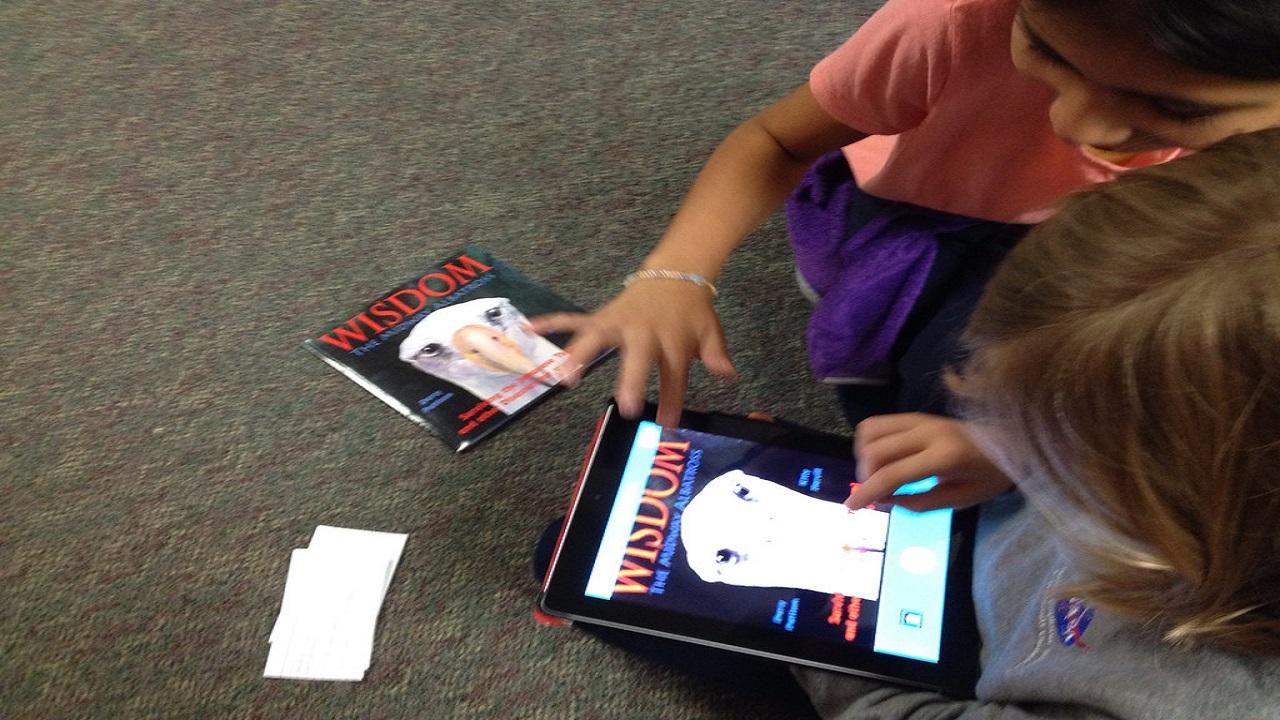
Родительский контроль позволяет чтобы ограничить использование вашего ребенка имеет на iPad и предотвратить его неправильное использование. В его функции входит время использования устройства, прием и отклонение покупок в App Store. давайте посмотрим ваш конфигурация
- Чтобы добавить ребенка в Родительский контроль, вам нужно зайти в Apple ID и нажать «Семья».
- В этом окне вы можете увидеть, кто члены семьи и все сервисы, которыми мы поделились с семьей, а также увидеть родные приложения Apple.
- Если у вас нет участников, вы можете нажать «Добавить участника», где появятся два варианта: пригласить или создать учетную запись для детей. Однако Apple запрашивает номер учетной записи, чтобы подтвердить, что вы действительно взрослый. Далее нам нужно создать идентификатор для несовершеннолетнего и пароль. Относительно детей Apple выделяет, что старше от 14 лет. Этот предел предполагает большую автономию подростка и устанавливается по умолчанию, его нельзя изменить. Однако несовершеннолетний будет иметь родительский контроль над использованием и покупками приложений в App Store. Если вам меньше 14 лет, вам необходимо создать дочернюю учетную запись, в которой вы сможете настроить общие аспекты использования. С другой стороны, если он старше, вам нужно нажать «пригласить». Теперь пользователь должен принять приглашение, чтобы иметь возможность присоединиться к семье.

Ограничьте время использования и приложения на iPad
Мы увидим два аспекта управления устройством вашего ребенка, которые доступны в родительском контроле. : ограничить время использования iPad чтобы ваши дети не тратили много часов взаимодействует с ним и, проверка со стороны взрослого покупки приложение в App Store, чтобы избежать нежелательных платежей.
Ограничьте время использования iPad
Чтобы определить время использования вашего несовершеннолетнего на его iPad, вам нужно нажать на его профиль и выполнить следующие шаги:
- В настройках нажмите «время использования». Далее появится окно, в котором вы должны нажать «Время активности». При этом вы можете определить время, в которое ваш ребенок может определить мобильный телефон 7 дней в неделю.
- Нажмите «Активировать время простоя»

Ограничьте время использования приложения
Мы можем управлять приложениями или категориями этих , устанавливая ограничения, которые родители считают уместными. Шаги для установки лимита следующие:
- Нажмите на «добавить лимит». Появится окно со всеми категориями приложений, которые ваш ребенок скачал на iPad.
- Нажмите на категорию, которую мы хотим ограничить, и появится опция «все». Если мы нажмем «Далее», появится время использования, где вы можете ограничить время, которое считаете подходящим для определенного дня или нескольких дней.
- Если мы нажмем «все», появится раскрывающийся список со всеми приложениями категории. Таким образом, мы можем определить время использования Приложения.
Наконец, помните, что все устройства Apple, даже с включенным родительским контролем, имеют доступ к AppleCare+ или сторонним страховым платформам.
